新浪微博是由新浪推出的一款热门手机社交软件,手机里安装新浪微博客户端使用起来确实比较方便,但是很多朋友在安装新浪微博之后,去不知道怎么发微博了,不用担心,下面小编为大家介绍一下手机版新浪微博的基本使用!
基本功能介绍
首先,下载新浪微博客户端,有帐号的童鞋们可以直接登录了,木有的可以先注册一下。
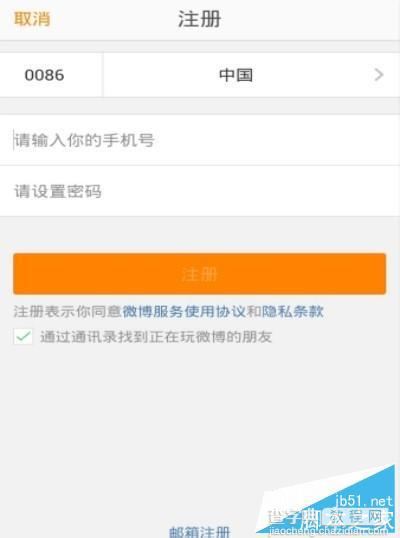
登录进去的页面下方最中间的“加号”,就是用来发表微博的,点击“加号”,就会出现下面的选项,想要分享现在的心情,点击“文字”即可发表;如果想要发表长微博,点击“更多”,即可出现“长微博”选项。
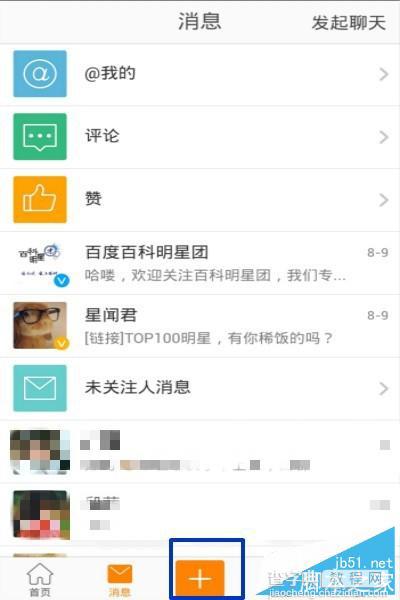
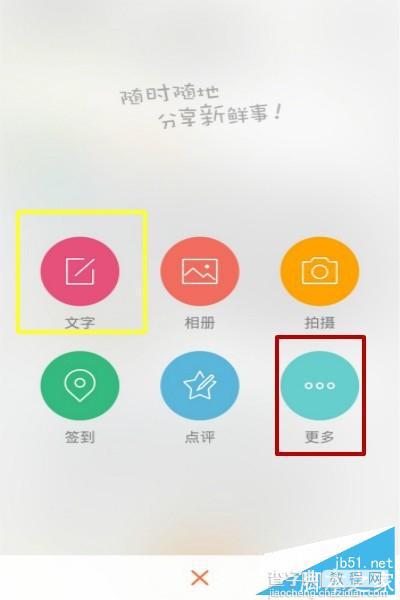
最左侧“首页”即关注人发表的微博动态,“消息”页面包括转发、评论、点赞、私信等功能。
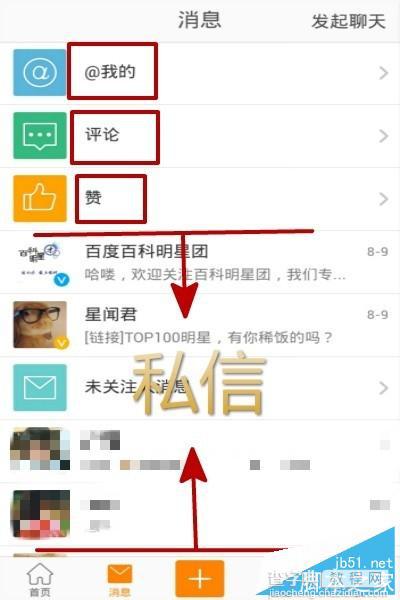
“发现”页面如下图,这一项里信息量巨大,有搜索项、热门话题、热门微博、找人等多种功能,下面小思向大家介绍一下这几项主要功能:
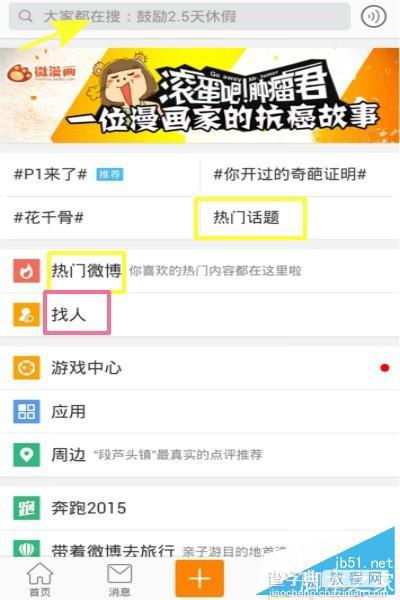
1.在“发现页面”最上面的搜索栏可以搜索自己感兴趣的人或事物,也可顺便查看实时热搜榜,查看大家现在正在关注什么。
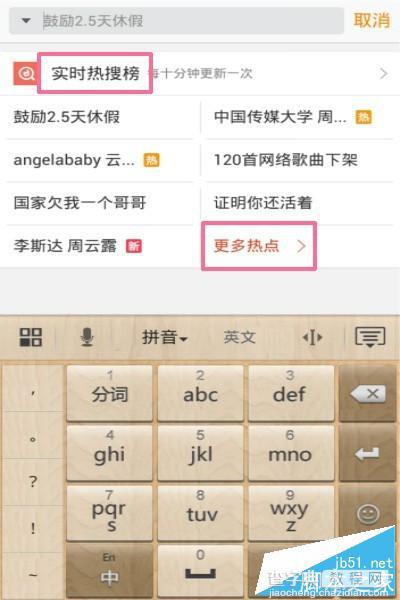
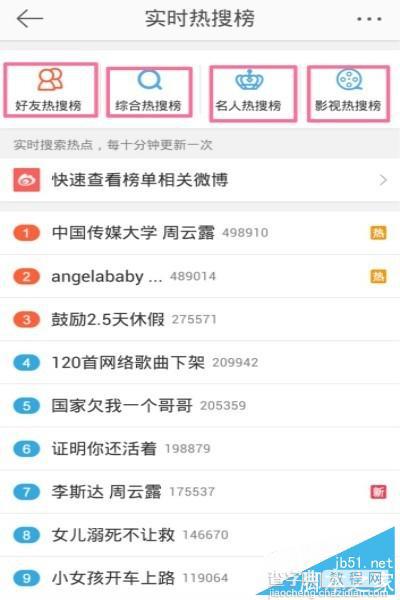
2.点击“发现”页面的“热门话题”即可知道大家最近感兴趣的话题,你也可以顺便发布一些带话题微博,有利于增加粉丝量;“热门微博”也有异曲同工之妙,点击即可查看最近的热门讨论微博。
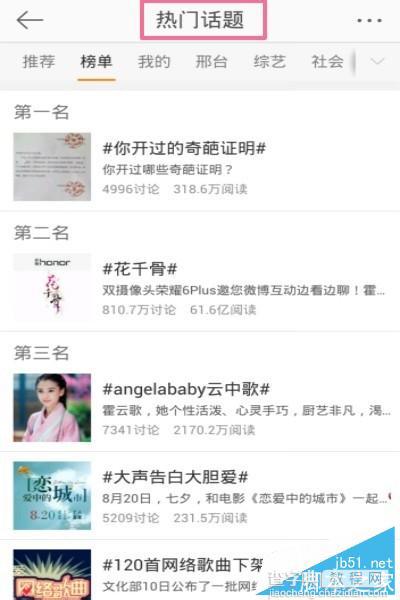
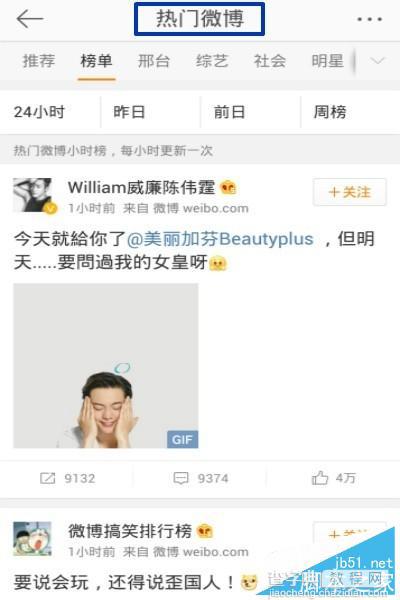
3.然后是“找人”,点击进入该页面,往下滑,可以看到通讯录找人这一项,点击右侧符号,再点击“通讯录联系人”,启用通讯录,即可查看开通微博的通讯录好友。
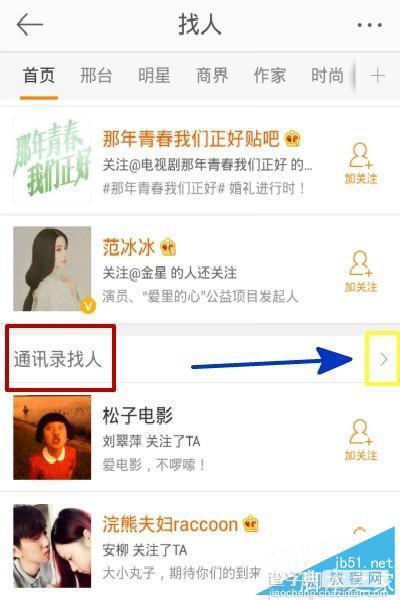
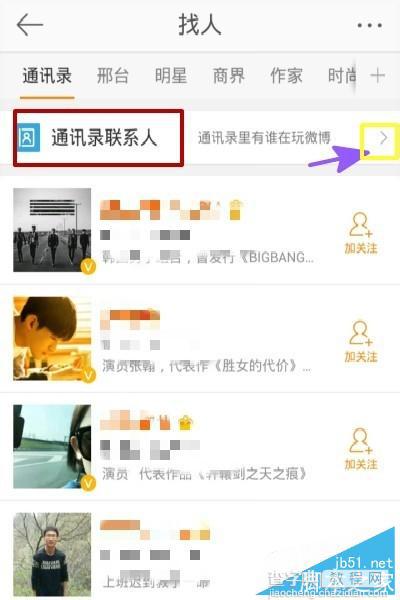
最右侧即“我”,通过点击头像右侧“大于号”,或者头像下方“微博”都可查看自己的微博;另外,点击右上角“设置”按钮即可进行相关设置。
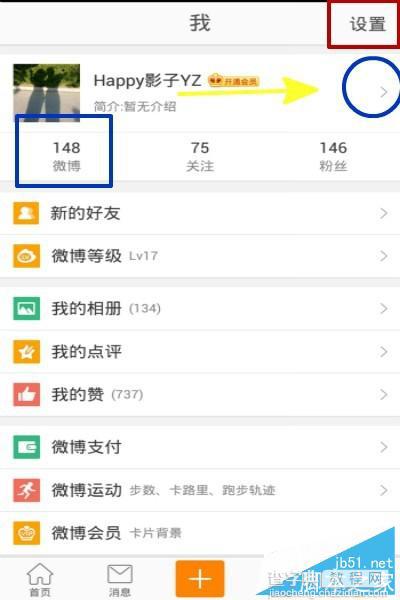
在“我”这个页面往下滑,最下面有一项“更多”,有查看数据等功能,“数据中心”包括微博数据、粉丝数据等功能。
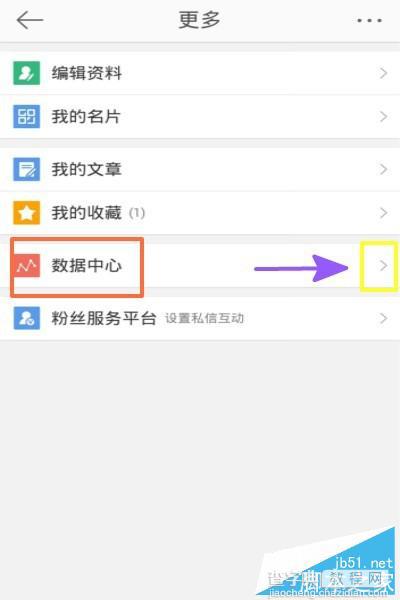
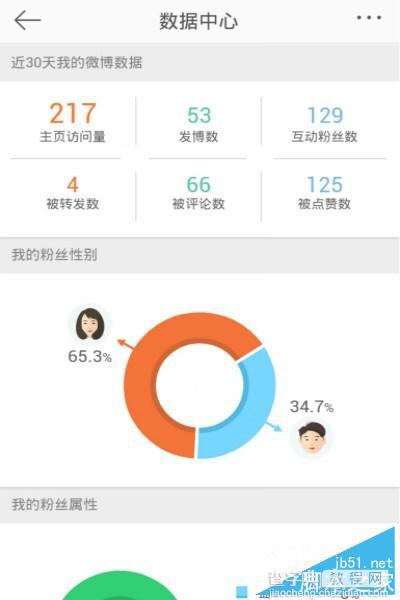
如果想要使用其他帐号登录,在设置页面第一项“帐号管理”进入,点击“添加帐号”添加,如果已经添加过即可点击该头像登录。
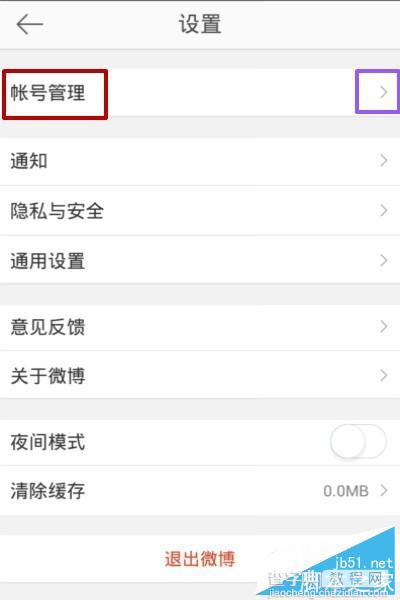
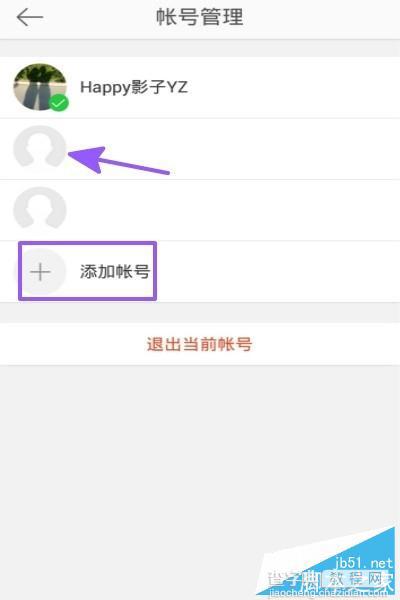
玩微博必然要关注一些自己感兴趣的人,有些人甚至是自己相识的人,可以给他们添加上备注!
以上就是手机版新浪微博的基本使用方法介绍,大家学会了吗?还不赶紧试试自己的新浪微博吧!
【手机版新浪微博怎么发微博?新浪微博app基本使用介绍】相关文章:
